Word多留一手,防止文檔損壞,丟失

轉(zhuǎn)轉(zhuǎn)大師PDF轉(zhuǎn)換器
支持40多種格式轉(zhuǎn)換,高效辦公
方法1 備份文檔副本
依次單擊【文件】選項卡——【選項】,在彈出的【Word選項】對話框中選擇【高級】選項卡,在【保存】區(qū)域里勾選【始終創(chuàng)建備份副本】選項框,單擊【確定】按鈕。
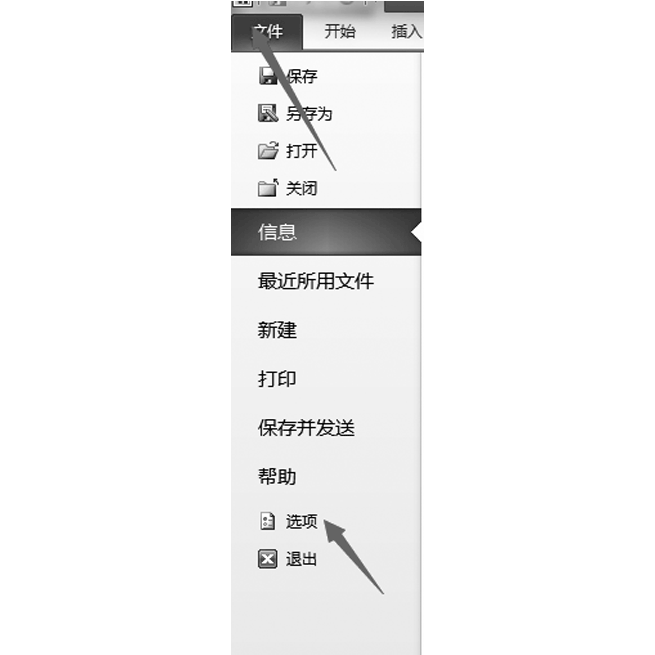
當保存已編輯的文檔時,word在文檔保存的位置多出一個,文件名為“備份屬于‘原文件名’.wbk”的備份文件,可以直接用Word打開它,每次保存文檔時,新的備份都會自動覆蓋已有的備份,wbk文件和原文檔內(nèi)容有少量差異。
方法2:設(shè)置文檔自動保存的間隔時間
步驟一:依次單擊【文件】選項卡——【選項】,在彈出的【Word選項】對話框中選擇【保存】選項卡(也可以【另存為】對話框的【工具】菜單里單擊【保存選項…】命令打開此選項卡)
步驟二:在【保存文檔】區(qū)域里勾選【保存自動恢復信息時間間隔】復選框。
步驟三:設(shè)置【保存自動恢復信息時間間隔】的分鐘數(shù),范圍為1-120分鐘。設(shè)置的時間間隔為3-10分鐘為宜,間隔時間太短,會使計算機硬盤頻繁執(zhí)行保存工作,間隔時間太長,則在出現(xiàn)意外后可能有最近編輯較多的內(nèi)容不能被自動保存及恢復。
方法3 用VBA自動備份
假設(shè)文檔關(guān)閉時,在D:\backup\下自動備份第二份,代碼如下:
Sub autoclose()
On
Error Resume Next
Mynowtime=Format(Now,”yymmdd”
&”hhmmss”)
ActiveDocument.SaveAs”D:\backup\”+mynowtime
End Sub
此方法的好處是,新的備份不覆蓋老的備份。
方法4 常按<F12>鍵,將文檔另存為一個新文檔。
以上就是w大師小編給大家支的幾個小招,快快用起來吧,防止自己后悔莫及。


 馬上下載
馬上下載
 閩公網(wǎng)安備 閩ICP備16005963號-3
閩公網(wǎng)安備 閩ICP備16005963號-3